如何在 Windows 11 上忘记 Wi-Fi 网络
admin
2023-08-02 05:49:12
0次
忘记 Windows 11 的 Wi-Fi 网络
在 Windows 11 上忘记单个 Wi-Fi 网络的最简单方法是通过“快速设置”菜单。在忘记无线网络之前,请确保您仍然拥有网络密码,以便以后可以在需要时重新连接。
要使用 Windows 11 上的“快速设置”菜单忘记无线网络,请使用以下步骤:
- 按任务栏右下角(系统时钟旁边)的快速设置按钮。或者,您可以使用键盘快捷键Windows 键 + A启动快速设置。


- 出现菜单时,单击Wi-Fi 按钮上的箭头图标。如果您没有看到 Wi-Fi 按钮,您可以通过自定义菜单来添加它(和其他按钮) 。

![]()
- 您已连接到的网络列表将显示在此处。找到您要删除的 Wi-Fi 网络并右键单击其名称,然后从出现的菜单中单击“忘记”选项。

![]()
- Windows 11 将清除您选择的 Wi-Fi 网络设置。如果它是默认的 Wi-Fi 网络,Windows 将停止尝试连接它。如果您需要再次连接,请打开快速设置 > Wi-Fi,然后单击连接按钮。当然,您需要重新输入网络密码才能完成连接。
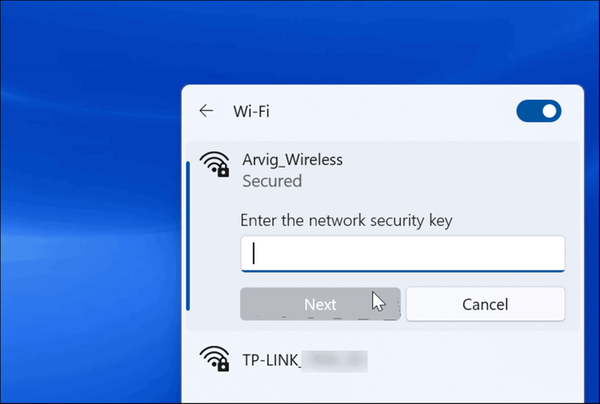
![]()
如何通过设置在 Windows 11 上忘记 Wi-Fi 密码
也可以使用“设置”应用从 Windows 11 忘记 Wi-Fi 网络。即使在设置范围之外,您也可以忘记 Wi-Fi 网络。
要在 Windows 11 上使用“设置”忘记 Wi-Fi 网络,请使用以下步骤:
- 单击开始按钮或按Windows 键打开开始菜单,然后按 设置。

![]()
- 当设置打开时,单击左侧列表中的网络和互联网,然后从右侧的选项中选择Wi-fi。
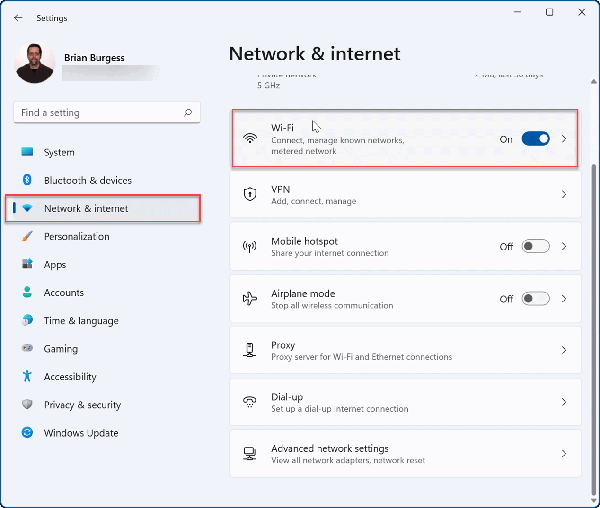
![]()
- 在以下屏幕上,单击右侧选项中的管理已知网络。
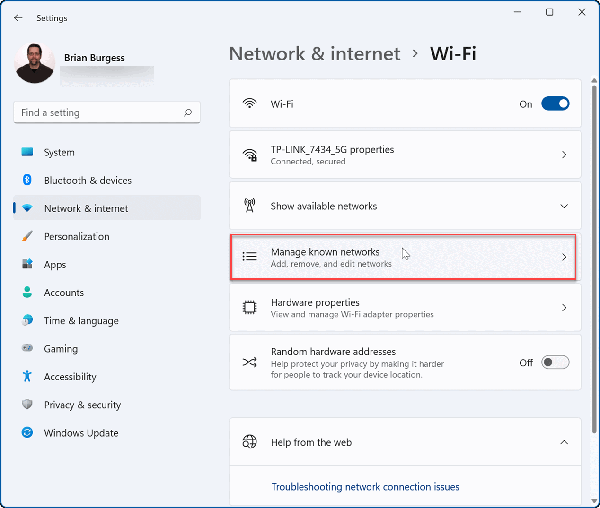
![]()
- 现在,在“管理已知网络”部分下,单击要删除的网络旁边的“忘记”按钮。


- 从 Windows 11 将不再访问 Wi-Fi 网络及其数据。但是,如果您需要重新连接,请打开快速设置(Windows 键 + A),单击Wi-Fi,然后输入 Wi-Fi 密码。

![]()
如何通过 PowerShell 删除所有已保存的无线网络
如果要从列表中删除所有 Wi-Fi 网络并重新开始,可以使用 PowerShell 终端。
要使用 PowerShell 忘记所有 Wi-Fi 网络,请使用以下步骤:
- 右键单击开始按钮并从菜单中选择Windows 终端(管理员) 。

![]()
- 当PowerShell提示符打开时,输入以下命令并按Enter 键:
Netsh wlan delete profile name=* i=*

![]()
当命令执行时,它会从您的历史记录中删除所有 Wi-Fi 网络,如果需要,您可以重新开始或重新连接到单个网络。
在 Windows 11 上使用无线网络
Windows 11 上另一个利用蓝牙和无线技术的有趣功能是附近共享。它允许您在其他 Windows PC 之间共享文件。这类似于在 iPhone 上使用 AirDrop。如果您对它有任何问题,您可以在附近共享不工作时修复它。
在连接到 Wi-Fi 网络时,您可能会忘记密码。但是,有几种不同的方法可以在 Windows 11 上找到 Wi-Fi 密码。如果您还没有使用 Windows 11,您也可以忘记Windows 10 上的 Wi-Fi 网络。
相关内容
热门资讯
Windows 11 和 10...
Windows 11/10 文件夹属性中缺少共享选项卡 – 已修复
1.检查共享选项卡是否可用
右键...
Radmin VPN Wind...
Radmin VPN 是一款免费且用户友好的软件,旨在牢固地连接计算机以创建一个有凝聚力的虚拟专用网...
如何修复 Steam 内容文件...
Steam 内容文件锁定是当您的 Steam 文件无法自行更新时出现的错误。解决此问题的最有效方法之...
在 Windows 11 中打...
什么是链路状态电源管理?
您可以在系统控制面板的电源选项中看到链接状态电源管理。它是 PCI Exp...
事件 ID 7034:如何通过...
点击进入:ChatGPT工具插件导航大全 服务控制管理器 (SCM) 负责管理系统上运行的服务的活动...
Hive OS LOLMine...
目前不清退的交易所推荐:
1、全球第二大交易所OKX欧意
国区邀请链接: https://www.m...
在 iCloud 上关闭“查找...
如果您是 Apple 的长期用户,您肯定会遇到过 Find My 应用程序,它本机安装在 iPhon...
iPhone 屏幕上有亮绿色斑...
iPhone 是市场上最稳定的智能手机之一,这主要归功于专为它们设计的 iOS 操作系统。然而,他们...
balenaEtcher烧录后...
balenaEtcher烧录后u盘或者内存卡无法识别不能使用的解决方法想要恢复原来的方法,使用win...
统信UOS每次开机后不直接进入...
统信UOS每次开机后不直接进入系统而是进入到recovery模式
按方向上键选择UOS 20 SP1...
